
Hai riscontrato un problema "Un errore imprevisto ti impedisce di copiare il file" durante la copia dei file? È probabile che il tuo disco target sia difettoso o non hai il permesso di copiare i file. Ti mostreremo come aggirare questi problemi per risolvere il problema del file-copia sul tuo computer Windows 11 o 10.
Altri motivi per cui non è possibile copiare i file sono che un virus o un malware hanno infettato il tuo PC, i file principali del sistema sono danneggiati, stai copiando file da un archivio senza estrarre l'archivio e altro ancora.
Riavvia il tuo PC Windows
Quando ti imbatti in un Errore di copia file, una soluzione di base che puoi applicare è a Riavvia il tuo PC. In questo modo aiuta a correggere molti piccoli problemi con il tuo sistema operativo, eventualmente risolvendo il problema.
Assicurati di salvare il tuo lavoro non salvato prima di spegnere la macchina.
Correggi errori sull'unità
Se l'unità stai copiando i tuoi file ha problemi, avrai difficoltà a copiare i tuoi file. Un modo per risolvere questi problemi è l'utilizzo del controllo di unità integrato di Windows. Ecco come usare quello strumento.
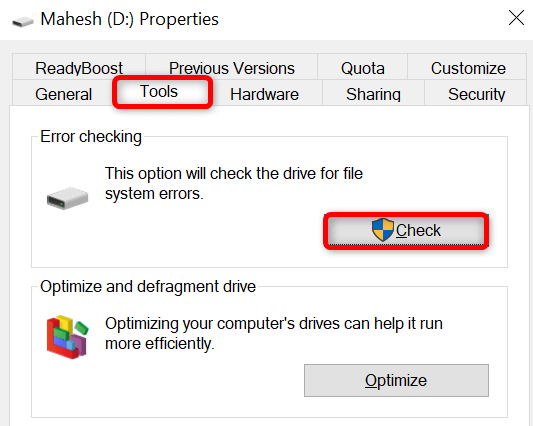
Decomprimi l'archivio e quindi copia i file
Se stai copiando file da una zip, rar o un altro tipo di archivio senza estrarre l'archivio, decomprimere l'archivio per risolvere il problema..
Usa Un account amministratore per copiare i file
La copia dei file in determinate cartelle richiede privilegi amministrativi. Se il tuo è un account utente normale, usa un account amministratore o trasforma il tuo account normale in un account amministratore e quindi copia i file.
Per renderti un amministratore, chiedi a un titolare dell'account amministratore esistente sul tuo PC di seguire i seguenti passaggi:
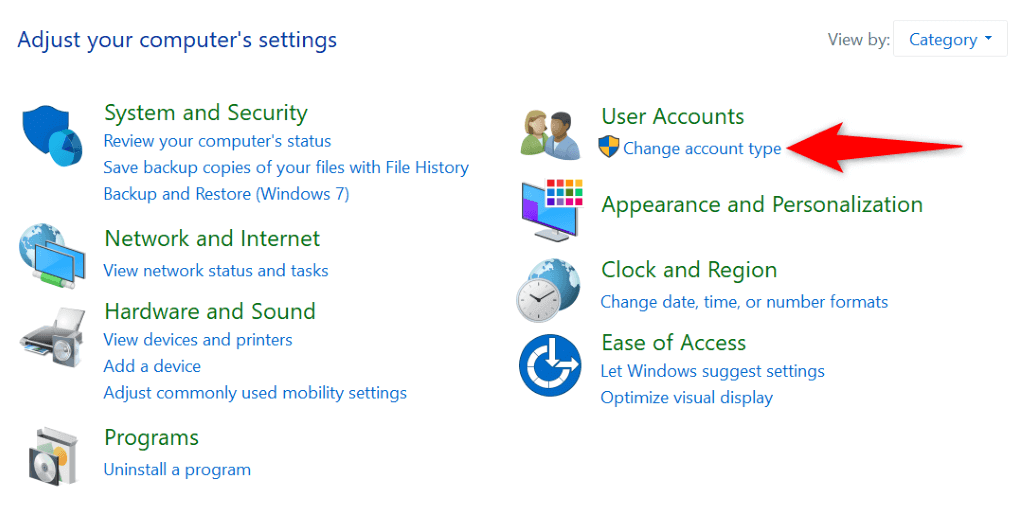
Un'infezione da virus o malware può causare problemi con la funzionalità del sistema, eventualmente rompendo le operazioni come la copia del file. In questo caso, Esegui una scansione del virus completo sul tuo PC Windows e sbarazzati di eventuali minacce.
È possibile utilizzare un antivirus a tua scelta per farlo o utilizzare l'antivirus Microsoft Defender incorporato di Windows, come segue:
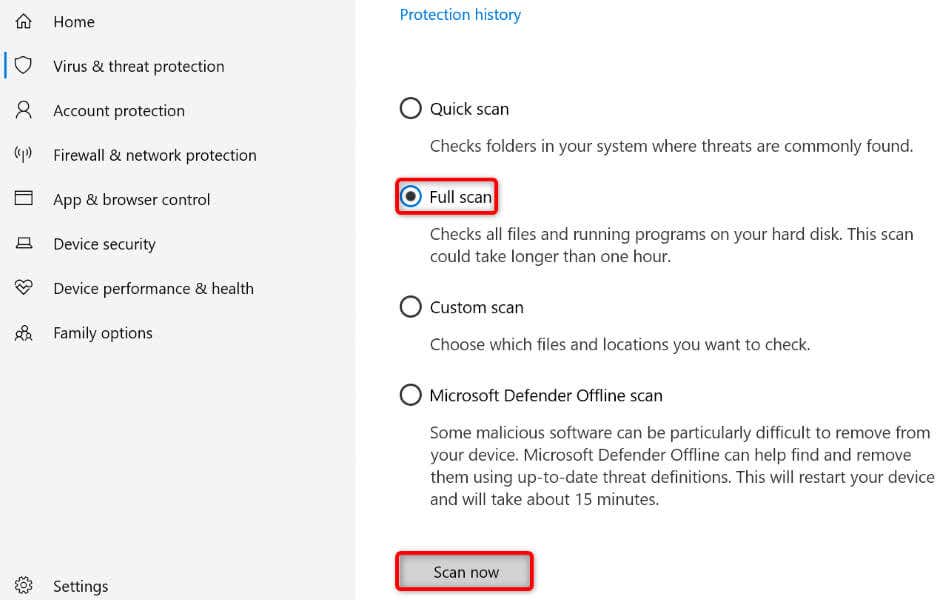
Aggiungi un nuovo valore il tuo registro di Windows
Se il problema persiste, aggiungi un valore che gestisce le attività di copia del file al registro di sistema di Windows. Questo dovrebbe risolvere il problema della copia del file.
regedit
hkey_local_machine \ system \ currentControlset \ Services \ CSC \ parametri
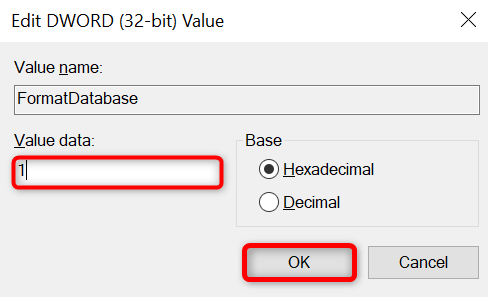
Se i file core di Windows sono danneggiati, potrebbe essere il motivo per cui non è possibile copiare i file. Questo perché Windows si basa su file di sistema Core per eseguire varie funzioni di sistema, come la funzione di copia del file. In assenza di file richiesti, la funzione non funziona.
Puoi risolverlo per Utilizzo dello strumento SFC (System File Checker) integrato di Windows). Questo strumento trova i file core danneggiati del tuo computer e sostituisce quei file con quelli funzionanti.
disma.
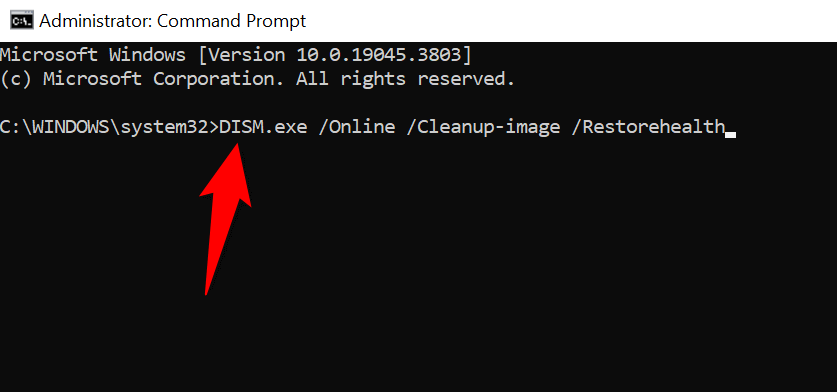
SFC /scannow
Copia file senza errori su Windows 11 o 10 PC
Se hai urgentemente bisogno dei tuoi file in una cartella specifica, ma Windows ti impedisce di farlo, usa i metodi sopra descritti per risolvere il problema. Il tuo PC ti vieta di copiare file per vari motivi, tra cui una mancanza di autorizzazione o file core difettosi.
Una volta seguita la guida sopra, gli elementi che causano il problema dovrebbero essere risolti, permettendoti di copiare e spostare i file dove desideri.
.